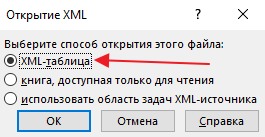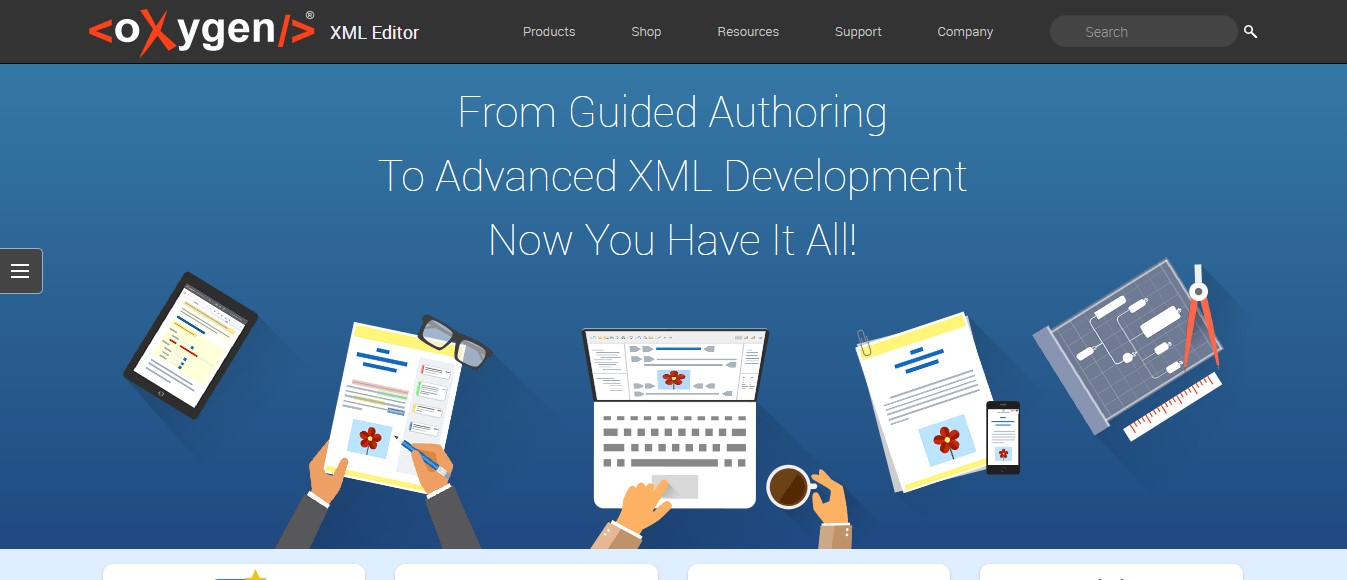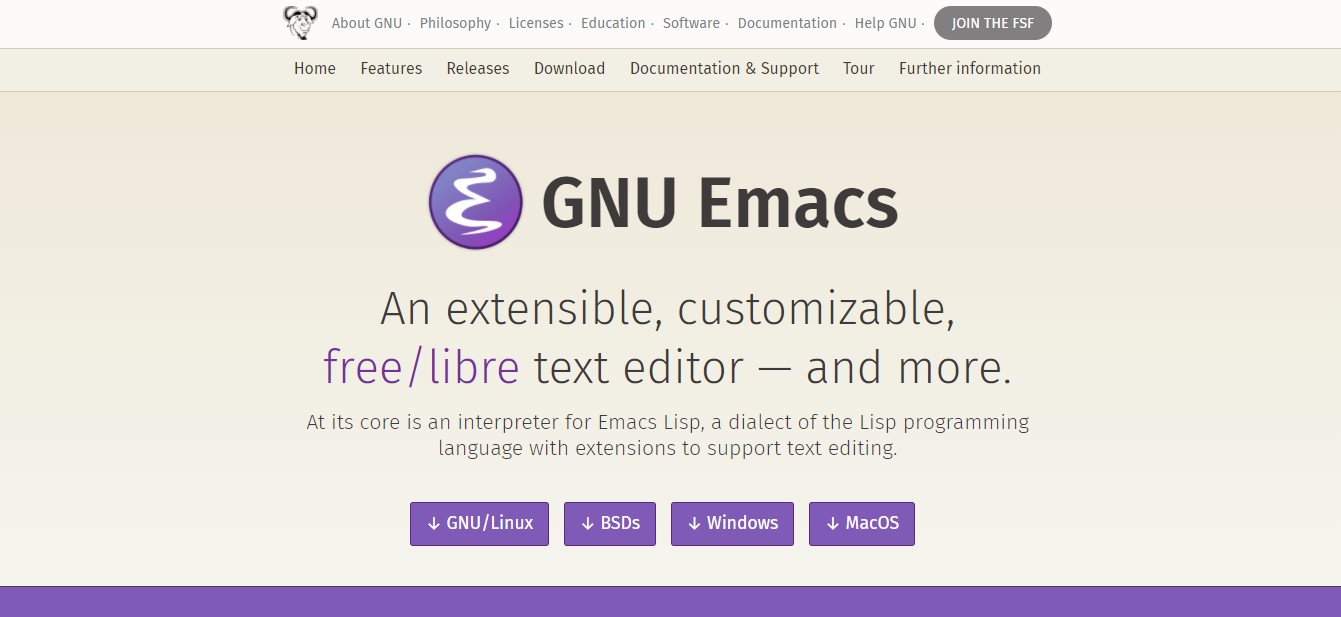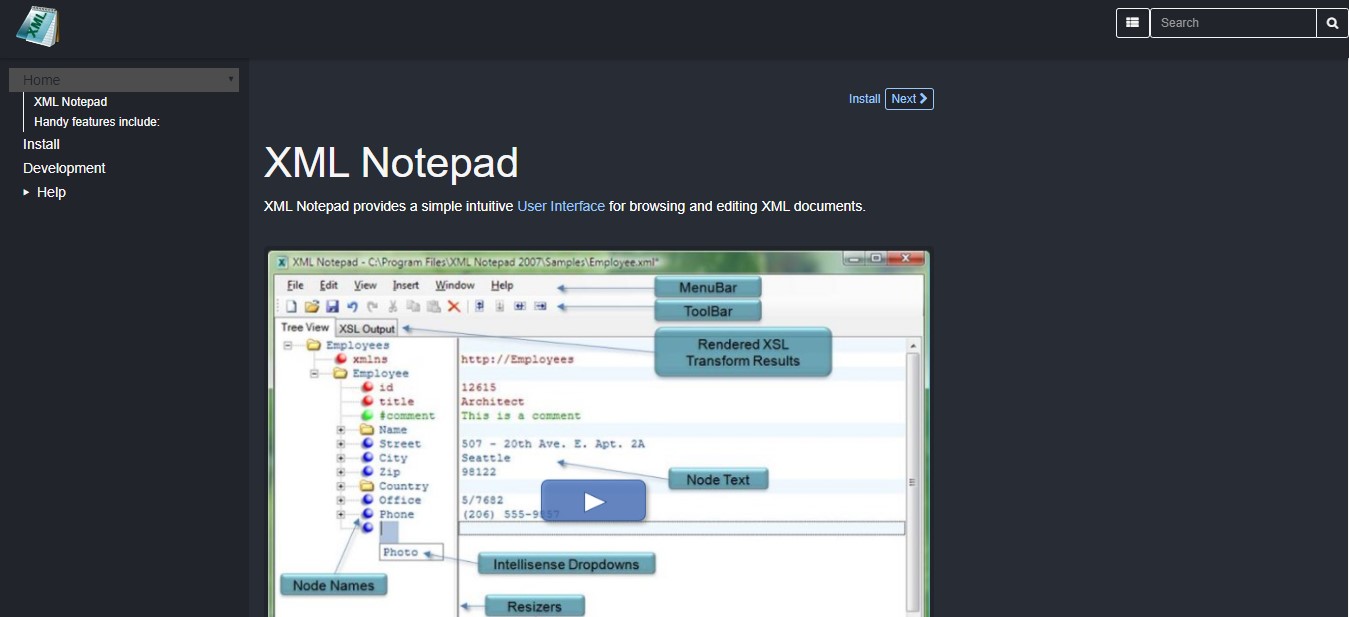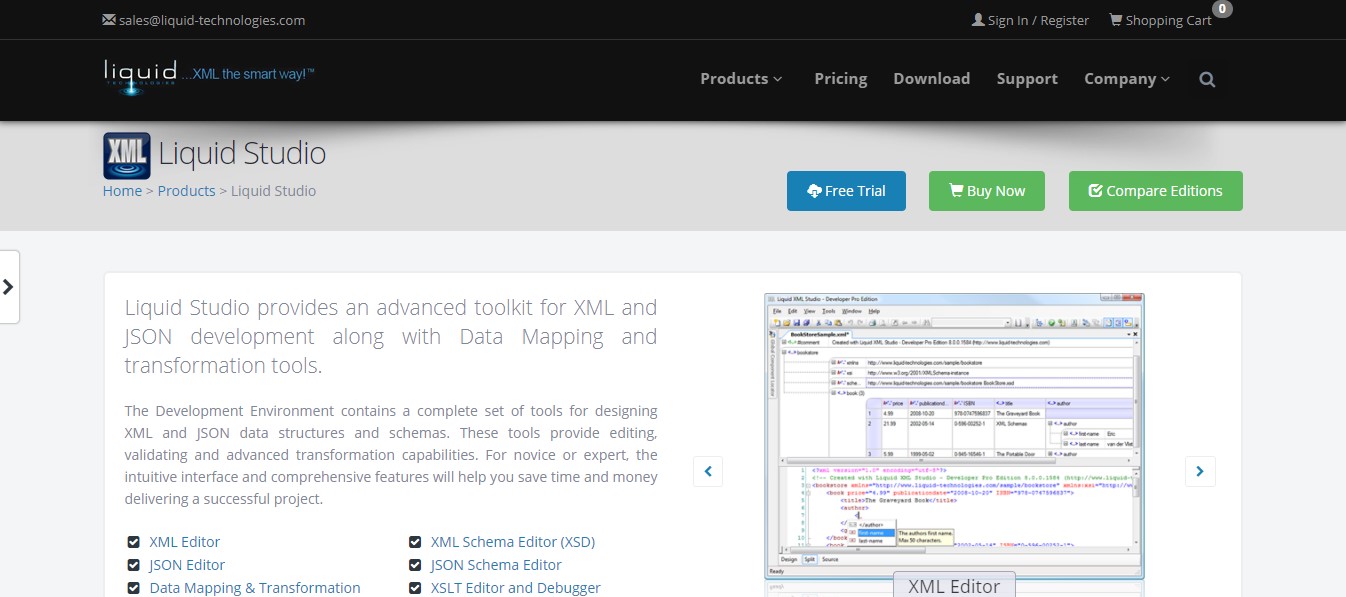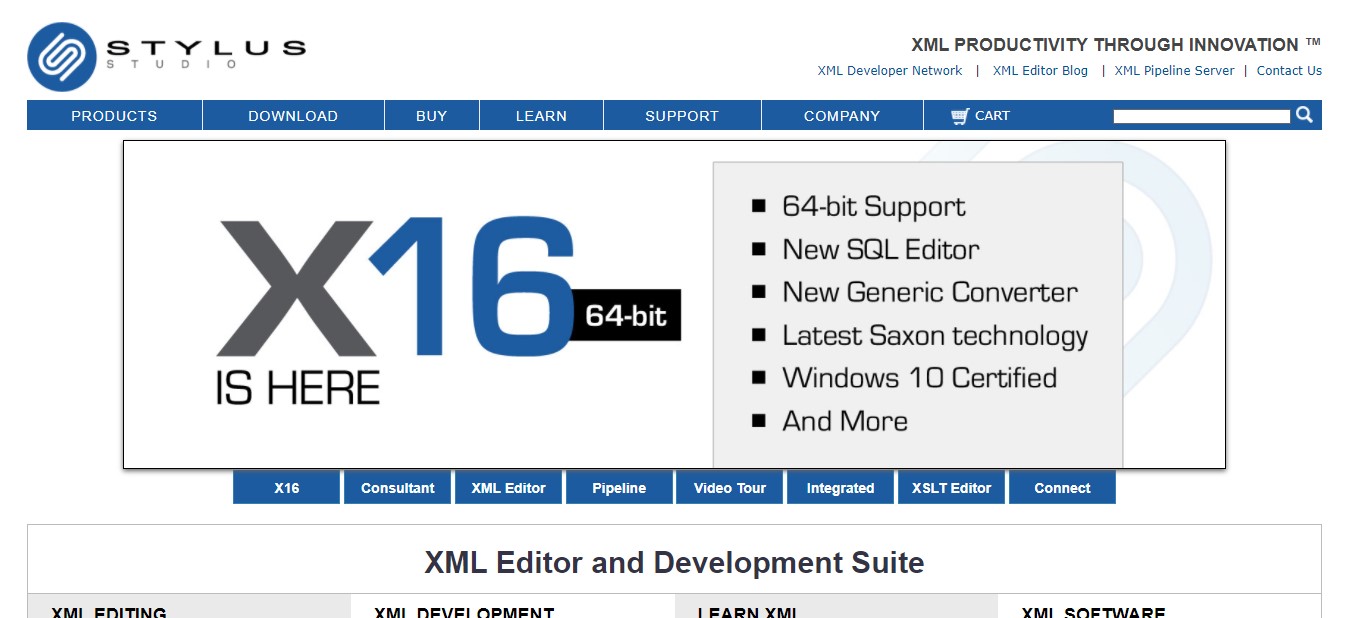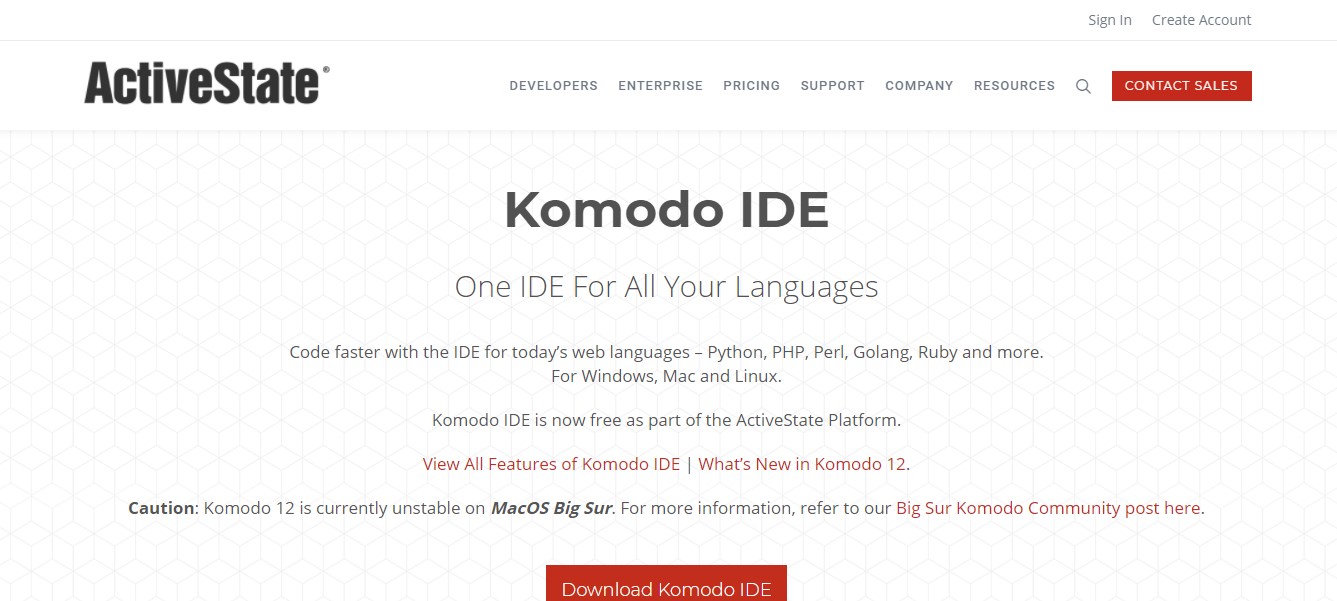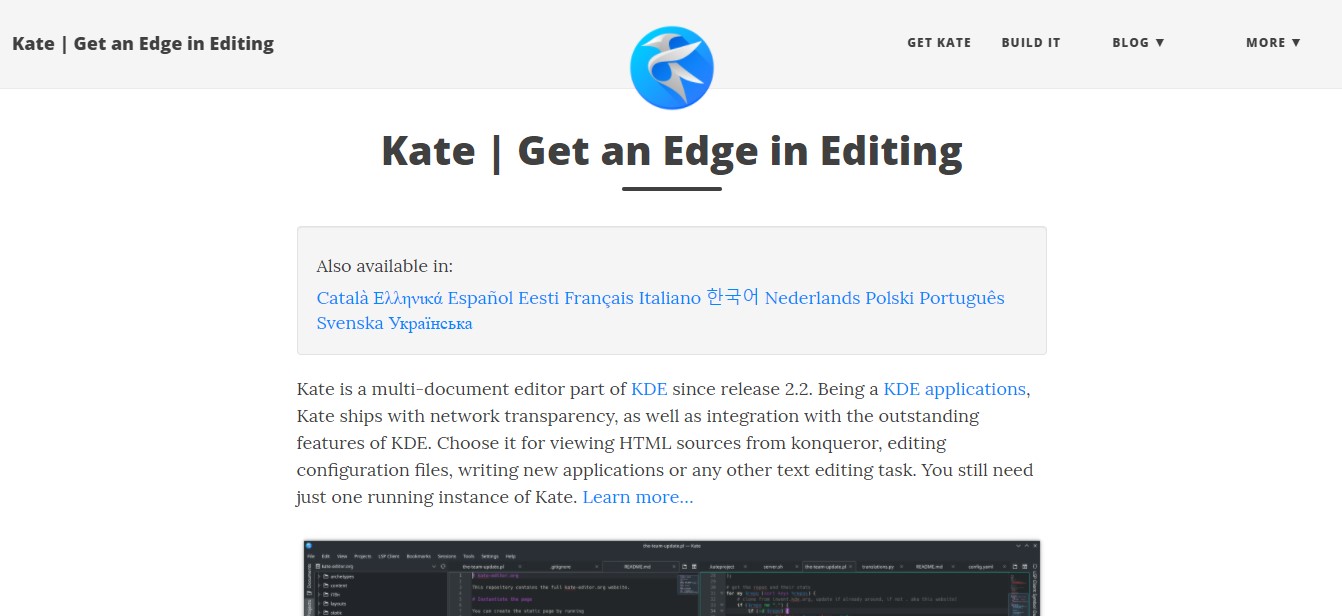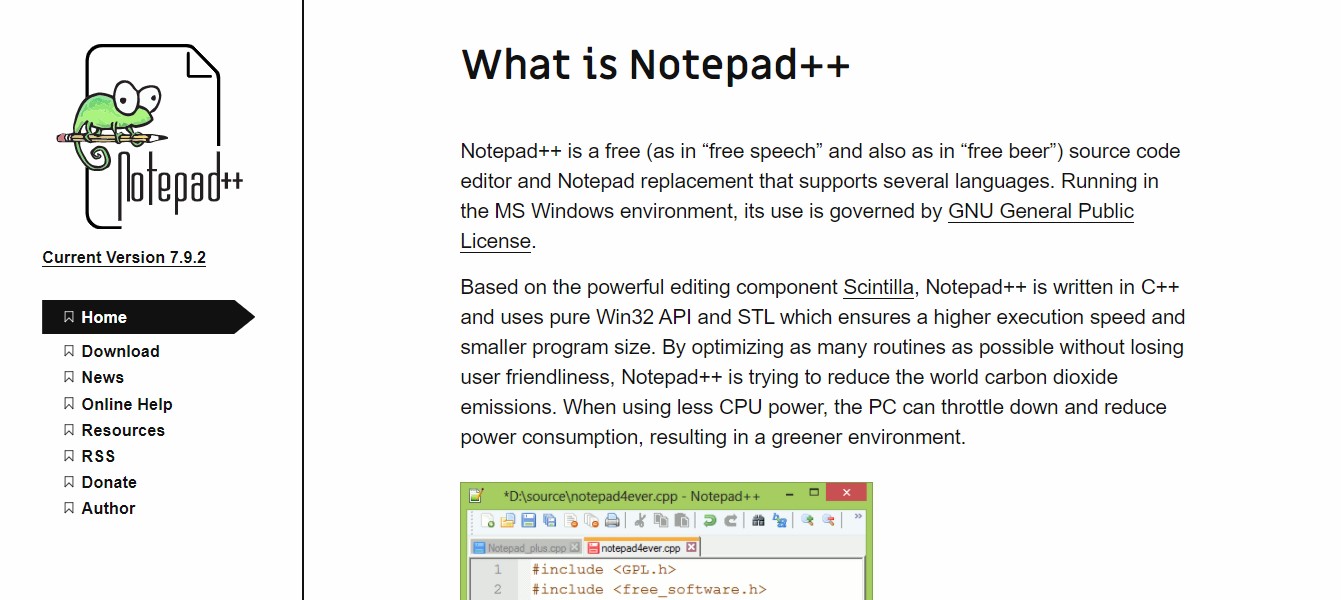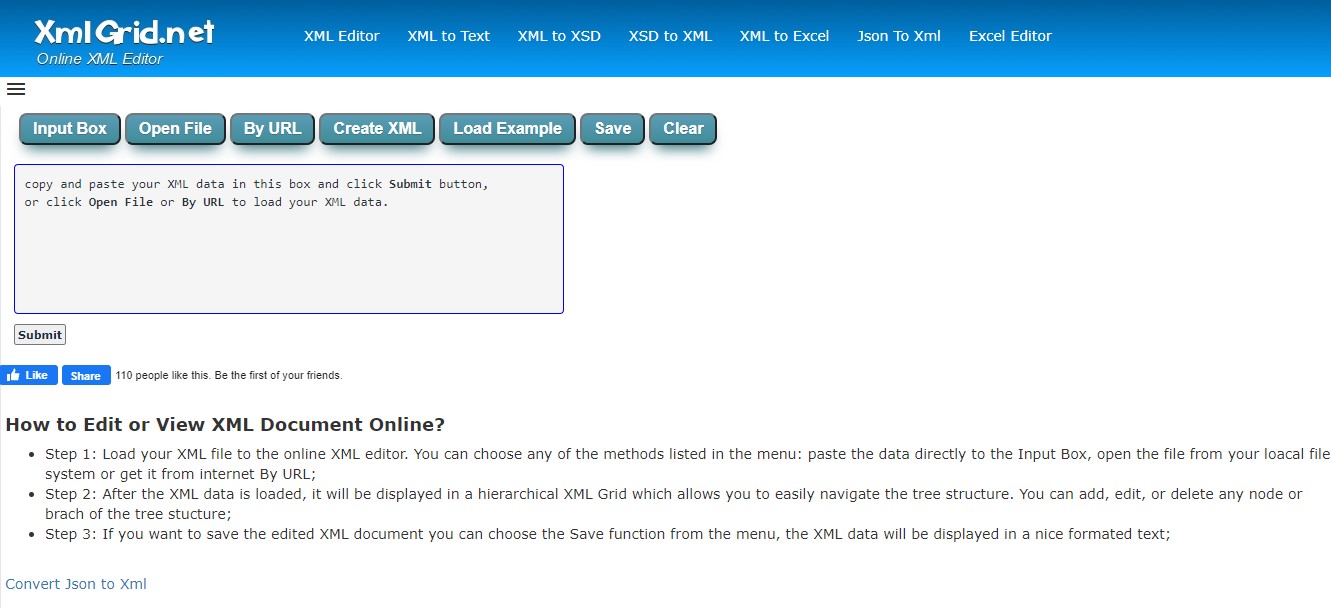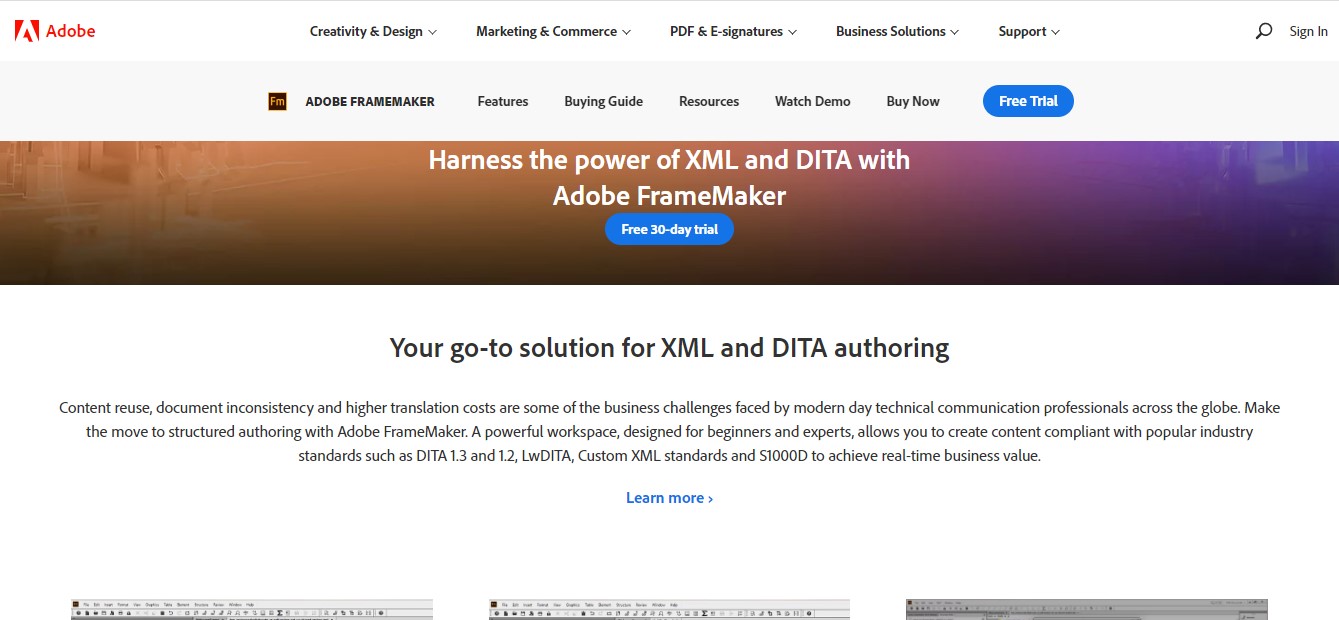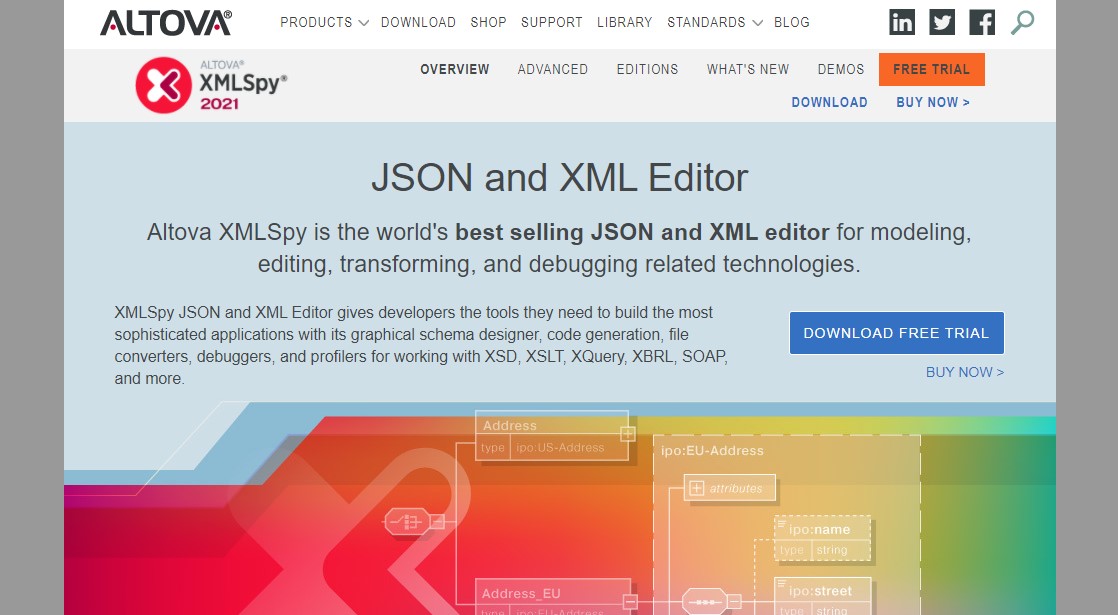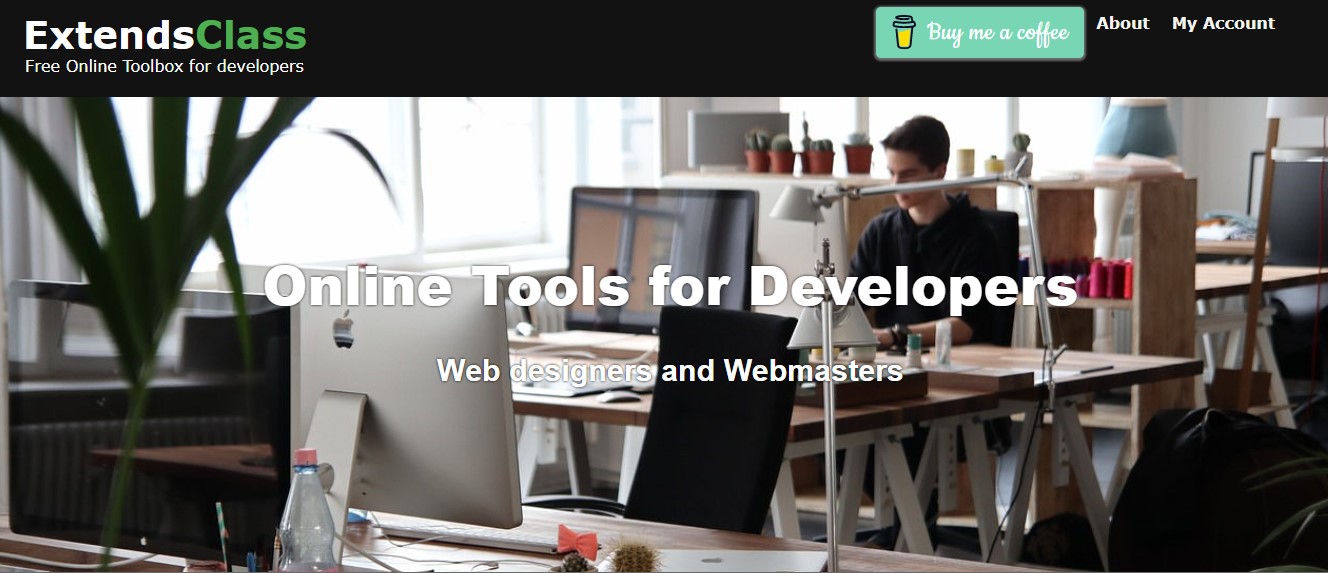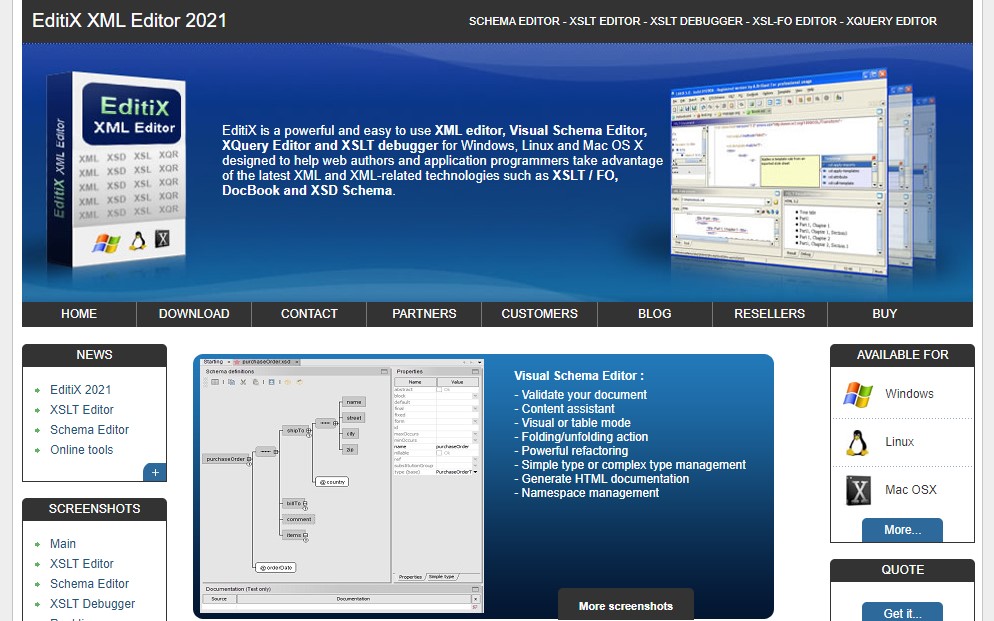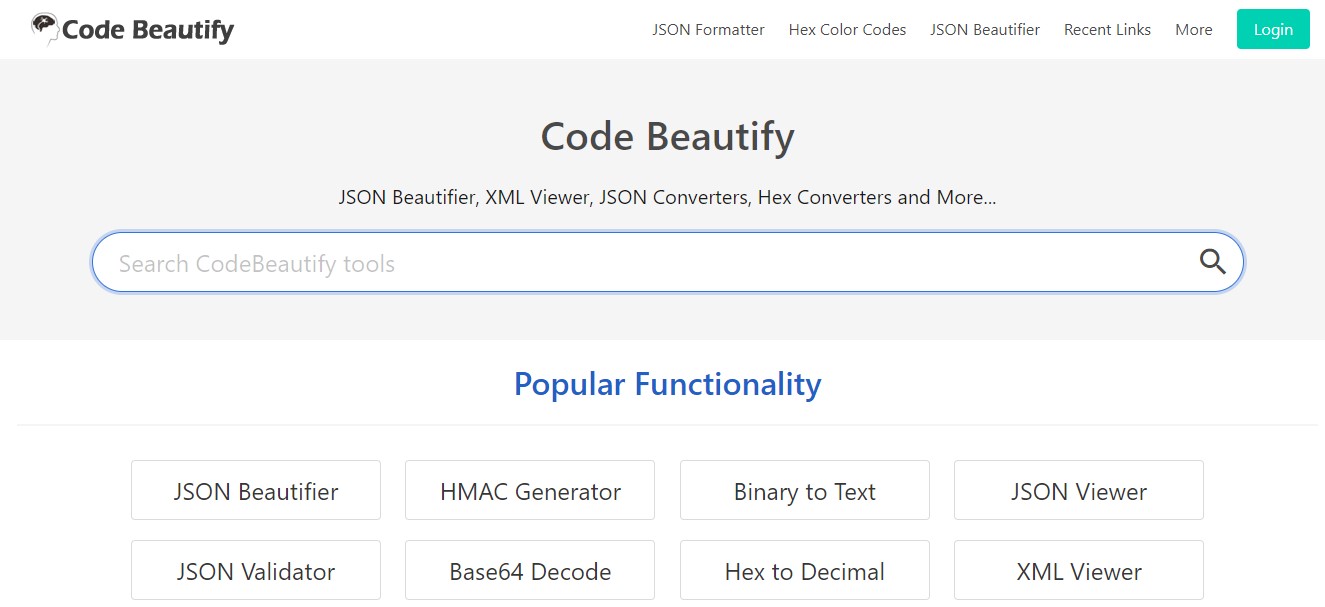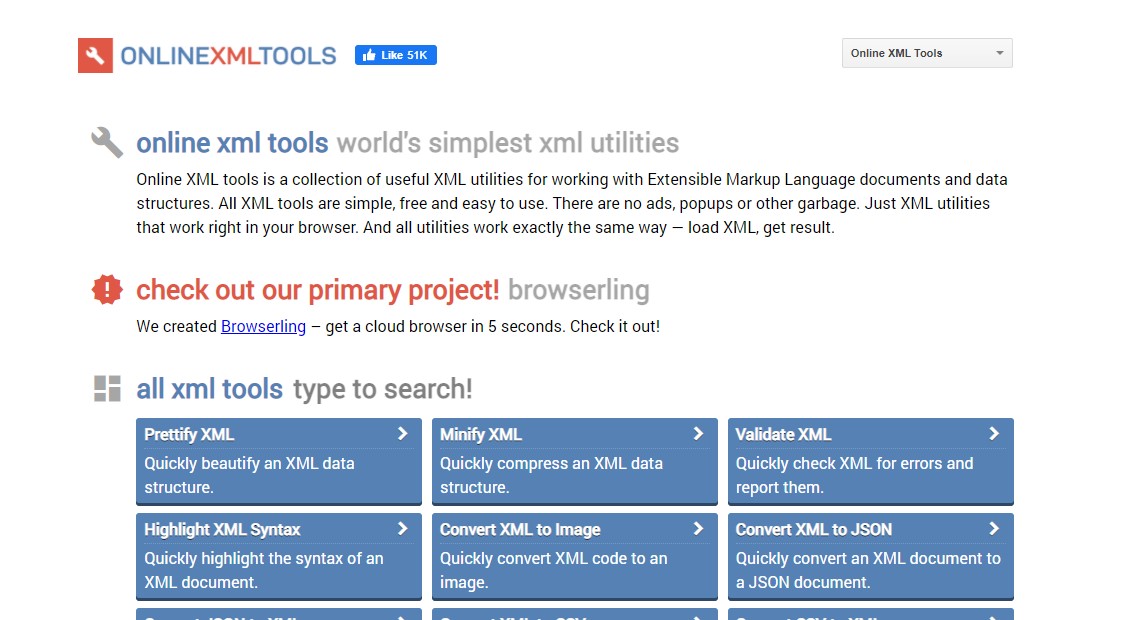Загрузить PDF
Загрузить PDF
XML (сокращ. от Extensible Markup Language – расширяемый язык разметки) – это язык разметки, разработанный для передачи данных и текста. В то время как XML похож на HTML, XML содержит данные вместо их отображения. HTML отображает данные. По этой причине XML иногда трудно понять. Тем не менее, XML является важным компонентом многих сайтов, поэтому понимание, как редактировать XML файлы может быть в ваших интересах.
Шаги
-
1
Купите редактор XML. Есть целый ряд доступных редакторов XML, в том числе Liquid XML Editor.
-
2
Установите выбранный редактор XML на вашем компьютере.
-
3
Перезагрузите компьютер, если это необходимо.
-
4
Ознакомьтесь с рабочей средой вашего XML редактора.
-
5
Ознакомьтесь с пользовательскими ресурсами, связанными с вашим XML-редактором, например веб-сайтами и онлайн-форумами пользователей.
-
6
Найдите XML-файл, который хотите отредактировать.
-
7
Откройте файл, который хотите отредактировать, дважды щелкнув по имени файла. Файл откроется и отобразит существующий код.
-
8
Измените XML-файл.
-
9
Просмотрите результаты вашего редактирования.
- Убедитесь, что все XML элементы имеют открывающий и закрывающий тег. Имейте в виду, что XML -теги чувствительны к регистру.
- Убедитесь, что ваш XML-файл содержит один основной элемент.
- Убедитесь, что значения атрибутов в вашем XML файле включены в кавычки. Атрибуты – элементы внутри кода XML, которые обеспечивают дополнительной информацией об элементе, который недоступен в других местах в данных.
- Убедитесь, что все XML элементы правильно вложены.
-
10
Исправьте все ошибки, которые обнаружите при рассмотрении вашего XML файла.
-
11
Используйте инструмент проверки вашего XML редактора, чтобы утвердить свой XML файл. Ваш XML документ не будет работать, если в нем присутствуют ошибки.
-
12
Исправьте все ошибки, выявленные во время проверки файла.
-
13
Сохраните заново отредактированный XML файл.
-
14
Перейдите к XML файлу в веб-браузере. Если ваш XML-файл является недействительным, он не будет отображаться.
Реклама
Советы
- XML был разработан для структурирования, сохранения и перемещение данных. Он не имеет никаких других функций. Таким образом, акцент XML – на самих данных , а не как выглядят данные. Вы можете использовать HTML или другой WYSIWYG ( что видите, то и получаете) веб-редактор для форматирования дизайна вашей веб-страницы.
- XML является основой для многих новых языков Интернета, таких как RSS, который используется в новостных каналах, и WAP и WML, которые используются на мобильных устройствах. Использование XML для форматирования информации также делают его совместимым на нескольких платформах, языках и приложениях и к данным могут легко получить доступ веб-пользователи с ограниченными возможностями.
- XML-файлы также можно редактировать с помощью программы блокнот компьютера и даже с некоторыми программами обработки текстов и электронными таблицами. Тем не менее, редакторы XML считаются полезными, потому что они в состоянии подтвердить свой код и гарантировать, что вы остаетесь в пределах допустимой структуры XML.
Реклама
Что вам понадобится
- Компьютер
- XML-файл или файлы
- Доступ в Интернет
- Базовое понимание HTML и JavaScript.
Об этой статье
Эту страницу просматривали 18 406 раз.
Была ли эта статья полезной?
Download Article
Download Article
XML, which stands for Extensible Markup Language, is a markup language designed to carry data and text. While XML is similar to HTML, XML carries data instead of displaying it. HTML displays data. For this reason XML is sometimes considered hard to understand. However, XML is an important component of many websites, so understanding how to edit XML files can be to your advantage.
-
1
Purchase an XML editor. There are a number of XML editors available, including Liquid XML Editor.
-
2
Install your chosen XML editor on your computer.
Advertisement
-
3
Restart your computer, if necessary.
-
4
Familiarize yourself with your XML editor’s workspace.
-
5
Familiarize yourself with user resources associated with your XML editor, such as websites and online user forums.
-
6
Locate the XML file you wish to edit.
-
7
Open the file you wish to edit by double clicking the file name. The file will open and display the existing code.
-
8
Edit your XML file.
-
9
Review your editing.
- Be sure all XML elements have an opening and closing tag. Keep in mind that XML tags are case sensitive.
- Be sure your XML file contains one root element.
- Be sure the attribute values within your XML file are surrounded by quotation marks. Attributes are items within the XML code that provide further information about an element that is not available elsewhere in the data.
- Be sure all XML elements are properly nested.
-
10
Correct any errors you discover when reviewing your XML file.
-
11
Use your XML editor’s validating tool to validate your XML file. Your XML document will not run if it contains errors.
-
12
Correct any errors identified during file validation.
-
13
Save your newly edited XML file.
-
14
View your XML file in a web browser. If your XML file is invalid, it will not display.
Advertisement
Ask a Question
200 characters left
Include your email address to get a message when this question is answered.
Submit
Advertisement
-
XML is the basis for many new Internet languages such as RSS, which is used in news feeds, and WAP and WML, which are used by mobile devices. Using XML to format information also makes it compatible across multiple platforms, languages and applications and can make data more easily accessible by web users with disabilities.
-
XML was developed for structuring, storing and transporting data. It has no other function. Therefore, XML’s focus is on the data itself, rather than how the data looks. You can use HTML or some other WYSIWYG (what you see is what you get) web editor to format the design of your web page.
-
XML files can also be edited using your computer’s notepad program and even with certain word processing and spreadsheet programs. However, XML editors are considered advantageous because they are able to validate your code and ensure you remain within a valid XML structure.
Thanks for submitting a tip for review!
Advertisement
Things You’ll Need
- Computer
- XML file or files
- Internet access
- Basic understanding of HTML and JavaScript.
About This Article
Thanks to all authors for creating a page that has been read 164,658 times.
Is this article up to date?
Работая с документами, вы можете встретить файл с расширением XML. Обычно в Windows данное расширение файла не привязано к программе и поэтому открыть XML файл двойным кликом не получится. В данной статье мы расскажем о том, что это за файл, для чего он может использоваться и чем его открыть.
Что такое XML файл

Язык XML – это набор простых правил, которым должен следовать файл для того, чтобы соответствовать формату. При этом XML не фиксирует разметку, которая используется в документе, позволяя ее определять разработчику программы. Благодаря этому каждый разработчик может создать собственную разметку для решения своих задач и использовать ее в своих XML документах. Это открывает большие возможности по созданию новых форматов файлов на основе XML.
Сейчас язык разметки XML используется в множестве других форматов файлов. Например, известные всем пользователям офисного пакета Microsoft Office форматы DOCX, XLSX и PPTX хранят текстовую информацию в виде XML. Другой пример – популярный формат электронных книг FB2, который также построен на основе XML.
Чем открывать файлы
Как мы уже сказали, XML файл можно открыть с использованием любого текстового редактора. Например, можно использовать стандартный текстовый редактор Блокнот, который есть во всех версиях операционной системы Windows. Просто запустите Блокнот, воспользуйтесь меню «Файл – Открыть», выберите все типы файлов и откройте ваш XML файл. Также вы можете просто перетащить XML файл в окно программы Блокнот.
После этого вы увидите содержимое XML файла в программе «Блокнот». При необходимости вы даже можете его отредактировать и сохранить файл.
Если возможностей стандартного Блокнота вам недостаточно, то можете воспользоваться бесплатной программой Notepad++ (скачать). Данная программа является специализированным текстовым редактором для программистов и веб-мастеров. Главным преимуществом Notepad++ перед простым Блокнотом является подсветка синтаксиса, которая значительно упрощает работу с XML файлами.
Также вы можете открыть XML файл с помощью любого веб-браузера (Google Chrome, Mozilla Firefox, Opera и другие). Для этого просто перетащите файл в окно браузера, и он автоматически откроется. Веб-браузеры умеют подсвечивать синтаксис XML, что значительно упрощает чтение файла, но отредактировать XML файл при помощи браузера уже не удастся.
В некоторых случаях для просмотра содержимого XML файла удобно использовать табличный процессор Excel. Для этого откройте Excel, воспользуйтесь меню «Файл – Открыть» и выберите XML файл. После этого появится небольшое окно в котором нужно выбрать «XML-таблица» и нажать «ОК».
В результате содержимое XML файла будет конвертировано в таблицу Excel, а столбцам будут даны соответствующие названия.
Дальше с содержимым XML файла можно работать как с обычной таблицей Excel.
Как редактировать XML файлы
Как и любой текстовый файл, XML файл можно открыть и отредактировать в любом текстовом редакторе. Но, в большинстве случаев редактировать XML в обычных редакторах очень неудобно. Для решения этой задачи есть специализированные программы, которые обладают подсветкой, подсказками и другими облегчающими работу инструментами. Вот некоторые из таких программ:
- XML Notepad
- XML Marker
- XmlPad
- Xsemmel
- XMLSpear
- Free Xml Formatter
- XDoc
- EditiX XML Editor (платная программа, пробный период 30 дней);
- Altova XMLSpy (платная программа, пробный период 30 дней);
- Oxygen XML Editor (платная программа, есть пробный период);
Есть и онлайн-редакторы, которые позволяют открыть XML-файл прямо в браузере, редактировать его и сохранять:
- http://xmlgrid.net
- https://codebeautify.org/xmlviewer
- http://www.tutorialspoint.com/online_xml_editor.htm
Посмотрите также:
- Чем открыть DJVU формат в Windows 7 и Windows 10
- Чем открыть PDF файл в Windows 7 или Windows 10
- Чем открыть MDF файл в Windows 7 или Windows 10
- Чем открыть mkv
- Чем открыть fb2
Автор
Александр Степушин
Создатель сайта comp-security.net, автор более 2000 статей о ремонте компьютеров, работе с программами, настройке операционных систем.
Остались вопросы?
Задайте вопрос в комментариях под статьей или на странице
«Задать вопрос»
и вы обязательно получите ответ.
Содержание:
- Способ 1: JSON Formatter
- Способ 2: Code Beautify
- Способ 3: TutorialsPoint
- Способ 4: XMLGrid
- Способ 5: GroupDocs
- Вопросы и ответы
Способ 1: JSON Formatter
В рамках этой статьи функциональность онлайн-сервиса JSON Formatter будет использована исключительно для редактирования XML-документа. Остальные инструменты, не относящиеся к данной теме, мы пропустим, однако вы можете разобраться с ними самостоятельно, если в этом возникнет необходимость. В следующей инструкции покажем, как изменить содержимое XML-файла и сохранить его новую версию на компьютер.
Перейти к онлайн-сервису JSON Formatter
- Щелкните по кнопке выше для открытия главной страницы сайта. После этого нажмите на «Upload Data».
- Откроется небольшое окно, в котором вас интересует кнопка «Upload File».
- Отыщите XML в появившемся окне «Проводника» и дважды кликните по нему левой кнопкой мыши для подтверждения загрузки на сайт.
- Обратите внимание на панель слева: в ней вы видите стандартное отображение XML-кода, который доступен для редактирования. Активируйте курсор в любом месте, замените строчку, исправьте что-то или добавьте новые данные. Поддерживается и вставка с буфера обмена, если вдруг у вас там уже хранится готовый кусок кода.
- Есть инструменты фильтрации и быстрого форматирования, которые вы видите на панели сверху. Используйте их, если понадобится выровнять содержимое или отыскать определенные блоки.
- На панели справа отображается содержимое в текстовом формате и выводятся ошибки, если такие вдруг появляются. Его тоже можно использовать для редактирования, но это не всегда удобно.
- По центру размещены еще несколько вспомогательных кнопок, которые могут пригодиться для изменения формата отображения XML и его конвертирования в другие форматы.
- Перед скачиванием после редактирования нажмите кнопку «Convert JSON to».
- Из появившегося списка выберите вариант преобразования в XML.
- Затем щелкните по кнопке «Download» для скачивания итогового файла.
- Откройте его через любой удобный просмотрщик или даже «Блокнот», чтобы убедиться в корректности сохранения внесенных изменений.
Способ 2: Code Beautify
Code Beautify является отличным средством для просмотра содержимого XML-файлов, однако подойдет и в тех случаях, когда это содержимое требуется редактировать. Осуществляется это довольно просто, присутствует подсветка синтаксиса и возможность отобразить код в разных представлениях, что позволит не запутаться в нем, быстро отыскать блоки и изменить их под себя.
Перейти к онлайн-сервису Code Beautify
- По умолчанию в редакторе открывается шаблон для ознакомления. Его нужно заменить на собственный XML-файл, нажав по кнопке «Browse».
- Откроется окно «Проводника», в котором отыщите соответствующий объект и дважды нажмите по нему левой кнопкой мыши.
- Используйте панель слева для добавления, редактирования или удаления элементов. Скрывайте и раскрывайте блоки при помощи стрелок возле цифр строк, чтобы было проще работать с определенной областью.
- Справа вы видите отображение XML в древовидном формате, что часто используется для общего понимания содержимого.
- Вы можете изменить этот вид при помощи кнопок на панели по центру. Переключайте его в тот момент, когда это будет нужно, после чего снова вносите изменения и сравнивайте результаты.
- Для того чтобы снова включить понятный древовидный формат, нажмите кнопку «Tree View».
- По окончании взаимодействия с сайтом Code Beautify нажмите «Download» для перехода к сохранению нового файла. Объект будет скачан сразу же, никакие подтверждения или дополнительные действия для этого не требуются.
Способ 3: TutorialsPoint
В качестве следующего примера рассмотрим сайт TutorialsPoint — простой редактор XML, который окажется полезным для тех юзеров, кто заинтересован в быстром изменении кода и сохранении файла в исходном формате на свой компьютер. Разберемся с тем, как осуществляется редактирование и насколько полезной будет функциональность онлайн-сервиса при взаимодействии с файлами рассматриваемого формата.
Перейти к онлайн-сервису TutorialsPoint
- Конечно, начинать с шаблонного документа в нашем случае смысла нет, поэтому приступим к загрузке уже существующего объекта. Для этого вызовите меню «Upload File».
- В появившемся окошке нажмите «Upload From Computer» или вставьте ссылку на файл в поле ниже, если он у вас открыт прямо в браузере.
- В случае с «Проводником» отыщите элемент, выделите его и нажмите «Открыть».
- Ознакомьтесь с текущим содержимым в левом блоке и решите, что из этого требуется редактировать.
- Справа вы видите читаемый вариант XML, который поможет разобраться с составляющими блоками и понять, какие из них вас не устраивают.
- Во время редактирования можете не задумываться о табуляции (отступах), поскольку их можно добавить автоматически, нажав кнопку «Beautify».
- Справа вверху вы увидите дополнительную панель с полезными инструментами для разработчиков и средствами просмотра кода. Используйте их по необходимости в своих целях.
- По окончании работы с сайтом нажмите кнопку «Download» для скачивания файла на компьютер. На этом процесс редактирования можно считать успешно выполненным.
Способ 4: XMLGrid
XMLGrid — самый простой редактор среди остальных из нашего списка. Позволяет изменять содержимое XML-документа в одном из двух форматов, что является достоинством сайта, ведь каждый юзер сможет выбрать тот вариант отображения кода, который ему больше подходит. После этого останется только внести правки и сохранить итог для дальнейшего взаимодействия с уже новым файлом.
Перейти к онлайн-сервису XMLGrid
- Начните работу с добавления объекта, для чего на сайте отведена специальная кнопка.
- Выберите его через «Проводник» и подтвердите загрузку.
- Для перехода к редактированию добавленного файла понадобится щелкнуть по «Submit».
- Большинство пользователей интересуются редактированием документа в стандартном текстовом виде, поэтому понадобится сначала переключиться на него, щелкнув по «TextView».
- Затем двойным щелчком ЛКМ выберите любую строку и внесите соответствующие правки. Если хотите, удалите любое количество строк или добавьте их в любом месте.
- В представлении как сетка редактирование тоже доступно путем двойного клика по блоку или выбора пункта «Edit» из меню его управления.
- На панели инструментов вверху вы найдете несколько вспомогательных кнопок для очистки содержимого, вставки блока или загрузки шаблона, если это вдруг нужно. Там же находится и «Save», предназначенная для перехода к сохранению.
- Подтвердите внесение правок, кликнув по «Submit». Сохраните сам документ, щелкнув по коду правой кнопкой мыши и выбрав из контекстного меню пункт «Сохранить как».
- Отметим, что в некоторых случаях может понадобиться проверка синтаксиса, для чего внизу отведен другой блок с соответствующей кнопкой.
Способ 5: GroupDocs
В завершение рассмотрим один из инструментов онлайн-сервиса GroupDocs. По большей части сайт представляет собой текстовый редактор, позволяющий открывать документы различных форматов для внесения изменений. Вы можете использовать его, если заинтересованы не только в правках самого кода, но и в настройке его внешнего вида. Продемонстрируем, как осуществляется подобная настройка на данном сайте.
Перейти к онлайн-сервису GroupDocs
- Перетащите файл в выделенную на вкладке область или нажмите по ней для открытия «Проводника».
- В нем отыщите XML-файл и добавьте его точно так же, как осуществляется это и со всеми остальными объектами.
- Дождитесь загрузки редактора и внесите изменения в соответствии со своими предпочтениями. К сожалению, синтаксис в GroupDocs не подсвечивается, что может вызвать определенные трудности.
- Используйте панель инструментов сверху для окрашивания текста, заливки, изменения форматирования или самого шрифта.
- GroupDocs поддерживает основные типы шрифтов, если вам вдруг требуется его изменить.
- Редактируйте документ так, как это нужно именно вам, после чего перейдите на вкладку «File».
- В ней нажмите кнопку, отвечающую за скачивание кода.
- Вас перенаправит на страницу с его корректным отображением. Щелкните по любому месту кода ПКМ для вызова контекстного меню.
- Из него выберите пункт «Сохранить как».
- Задайте для файла название, выберите папку на компьютере и подтвердите скачивание.
Поделиться статьей в социальных сетях:
Перевод публикуется с сокращениями, автор оригинальной статьи – Bigyan Ghimire.
В XML вы можете хранить свои данные и визуализировать контент для разных устройств. Многие языки разметки следуют синтаксису XML в своей семантике, например, HTML.
XML используется в веб-приложениях, наподобие Shopify, при создании ленты продуктов. Файлы XML отправляются на различные торговые площадки, вроде Amazon и Google Shopping, для синхронизации.
Поскольку XML имеет
важное значение при разработке приложений, большинство современных фреймворков
используют его для передачи данных (когда имеется большой файл XML, его нужно
отредактировать и выполнить некоторые операции). Редакторы XML – это специализированные
инструменты, использующие DTD и различные структуры, вроде схем и деревьев.
Рассмотрим наиболее популярные из них.
Oxygen
Oxygen – это кроссплатформенный редактор, написанный на Java. Он поддерживает несколько функций для редактирования документов:
- проверку правильности формы XML;
- валидацию по таким схемам, как DTD, W3C XML Schema, RELAX NG, Schematron, NRL и NVDL schemas.
Oxygen XML предлагает
три подхода к редактированию документа XML:
- Текстовый: вариант по умолчанию.
- Вид сетки: документ XML форматируется в электронную таблицу, в которой левый столбец хранит элементы, комментарии и инструкции по обработке, а следующий столбец показывает атрибуты корневых элементов и каждого первого уникального дочернего элемента.
- Авторское представление: предлагает формат WYSIWYM (то, что ты видишь, есть то, что ты имеешь в виду). Такой формат понятен и удобен человеку, при этом он сохраняет вложенность и семантику.
Emacs для XML
Emacs
известен как мощный текстовый редактор, предпочитаемый разработчиками UNIX. Он может работать с XML не только на UNIX-платформах, но и в Windows, MS-DOS
и OS X.
В Emacs существуют следующие
режимы редактирования XML:
- sgml-mode.el
- PSGML
- PSGMLx
- nXMLMode
- XML-poly
- xml-lite.el
- XML Authoring Environment (XAE)
- XSL-Mode
nXMLMode – основной
режим редактирования XML в Emacs. Он поддерживает schema-sensitive.
XML Notepad
XML Notepad
– редактор для XML с открытым исходным кодом. Он поддерживает древовидное представление, вывод XSL в
левой панели, текст ноды справа и окно отладки внизу.
Программа поставляется с
редактируемым Tree View, которое содержит обновляемые имена и значения нод,
обновляемые в текстовом представлении.
Поддерживается IntelliSense для автодополнения кода и поиска синтаксических ошибок. Также
включены выражения XPath и XInclude. Редактор имеет хорошую производительность при
работе с большими документами XML и проверяет XML-схемы на лету. В него включено средство просмотра HTML для изучения выходных данных преобразования
XSLT.
Liquid XML Studio IDE
Liquid XML Studio IDE – XML-редактор,
основанный на Windows и биндинге данных. Включает в себя Graphical XML
Schema Editor, Graphical JSON Schema Editor, Graphical XML editor и редактор DTD. Он также поставляется с расширением пользовательского интерфейса для Microsoft
Visual Studio через Visual Studio
Industry Partner (VSIP).
Stylus Studio
Stylus Studio
– эта IDE написана на C++ и распространяется на условиях проприетарной лицензии стоимостью от 99
долларов. Программа позволяет редактировать и преобразовывать XML-документы для электронного обмена данными(EDI), CSV и реляционные данные. Поддерживаются XQuery Editing, XQuery Mapping, XQuery Debugging.
Студия поддерживает три представления XML: просмотр текста, дерево и сетка. Древовидное
представление используется для минимизации кода и раскраски синтаксиса. Оно полезно
при редактировании больших файлов, а сетка выигрышно смотрится при
выполнении вычислений, когда необходимо просмотреть свой документ XML в виде электронной
таблицы.
Komodo
Помимо поддержки XML, Komodo умеет работать с HTML, Perl, Ruby, Python, Java и
т. д. Это простой, но функциональный инструмент. Автодополнение кода функционирует
великолепно, макет лаконичен и интуитивно понятен. Софт имеет платную версию под
названием Komodo IDE, включающую в себя модульное тестирование, синхронизацию
нескольких рабочих станций и интеграцию с GitHub и BitBucket.
Komodo поддерживает
закладки и метки, позаимствованные у Emacs.
Отслеживание изменений
позволяет откатиться назад. Поле трекера позволяет управлять изменениями исходного кода (SCC), когда документ находится на стадии пересмотра. Если
архив находится в SCC, то ядро трекера показывает изменения, сопоставленные с
последним коммитом.
Kate
Редактор исходного кода
Kate предлагает окно отладки, проводник и плагины. Среди
них KTextEditor для редактирования тем, предоставляемых KSyntaxHighlighting. Он
имеет возможность просмотра источников HTML, редактирования конфигурационных файлов и
выполнения задач по расписанию.
Плагин проверки XML проверяет файл на наличие предупреждений и ошибок, которые появятся в окне Kate, а основанный на libxmlcalled плагин под названием «XML Completion» проверяет,
следует ли документ правилам DTD.
NotePad ++
Notepad++
– это текстовый редактор с лицензией GPL. Он имеет хорошую производительность,
потому как основан на компоненте редактирования Scintilla и написан на C++.
Инструмент поддерживает подсветку синтаксиса, форматирование/минимизацию кода, а также незначительное автодополнение для разных языков программирования, сценариев и разметки.
К сожалению в редакторе нет
интеллектуального автодополнения кода и проверки синтаксиса.
Notepad++ поставляется с основанным на libXML2 плагином
XML Tools для поддержки набора полезных инструментов и редактирования XML-документов.
Для установки переходим
в раздел Plugins -> Plugin Admin и находим «XML tools». Плагин обеспечивает
проверку XML, XSD и DTD путем верификации формата и синтаксиса. Он поддерживает
текущий XML Path и Xpath.
XML Grid.net
Это онлайн-едактор XML, предоставляющий различные сервисы:
- XML Sitemap Editor: позволяет редактировать кастомные XML sitemap-ы сайтов, которые можно загрузить по URL-адресу или загрузить файл локально.
- Online XML To Text Converter: преобразование XML в текстовые файлы.
- Online XML Validator: проверка и валидация схемы на соответствие DTD.
- XPath Editor: создание и оценка выражения XPath, а также проверка путей.
Плагин обеспечивает
преобразование из XSD в XML, XML в Excel, JSON в XML, а также имеет редактор
JSON и вьювер.
Adobe FrameMaker
Adobe FrameMaker – инструмент от Adobe для XML и DITA (Darwin
Information Typing Architecture). Он
содержит редактор WYSIWYG для XML-дизайна и обладает удобными сочетаниями клавиш для навигации.
Редактор имеет удобные для
начинающих структурированные средства просмотра для нод и атрибутов XML-данных. Также он обеспечивает простое встраивание роликов из Youtube, CSS3, markdown и поддержку
медиафайлов. Может быть использован в качестве PDF-редактора путем
преобразования XML в DITA, который визуализируется в формат PDF.
XMLSpy
XMLSpy
позиционируется как редактор JSON и XML со встроенным конструктором схем. Он поддерживает интеграцию с Visual Studio и Eclipse, а также имеет XPath
builder, валидатор и отладчик.
Редактор может
генерировать визуальные диаграммы из XML-данных.
Особенностью XMLSpy
является валидация XML SmartFix, которая обнаруживает ошибки и автоматически
применяет выбранные пользователем исправления.
ExtendsClass
ExtendsClass – это бесплатный набор инструментов для
разработчиков, позволяющий сравнивать ноды XML и визуализировать семантические
различия.
Инструмент XML diff
выполняет семантическое сравнение пары «атрибут-значение» у каждого объекта. Сравнение
затрагивает каждый узел в соответствии с его положением в массиве, а XML-строки
сортируются и форматируются, чтобы найти семантические различия, а не только
текстовые.
Editix
Editix – это
качественный XML-редактор с открытым исходным кодом и множеством функций, вроде редактирования XSLT, отладчика, редактора XQuery, редактора сетки, редактора визуальных схем и множеством других. Основным интерфейсом этого редактора является глобальное вью. Мануал
пользователя со скриншотами доступен по ссылке.
В последней версии предусмотрен
бесплатный онлайн-инструмент – XPath tester.
Разработчики также включили новую опцию – создание XML-документов из JSON и
построение схемы из XML-документа с помощью редактора схем W3C.
Code Beautify
Code beautify отлично подходит для
быстрого редактирования. Вы можете загрузить XML-файл по URL. Софт генерирует древовидное представление для XML, позволяет
конвертировать XML в JSON, поддерживает проверку синтаксиса XML, минификацию
и предоставляет онлайн-тестер
XPath.
Online XML Tools
Online XML Tools – набор XML-инструментов,
разработанных компанией Browserling. Он поддерживает следующие функции: prettify, minify,
validate, конвертацию XML в
YAML, JSON TSV, Base64, CSV и наоборот.
Заключение
Существует множество доступных приложений для редактирования XML. При выборе
лучшего из них для разработки стоит решить, хотите вы получить продукт, который не сильно ударит по бюджету команды, или тот, который дает крутые дополнительные возможности и требует минимальных затрат времени на использование.